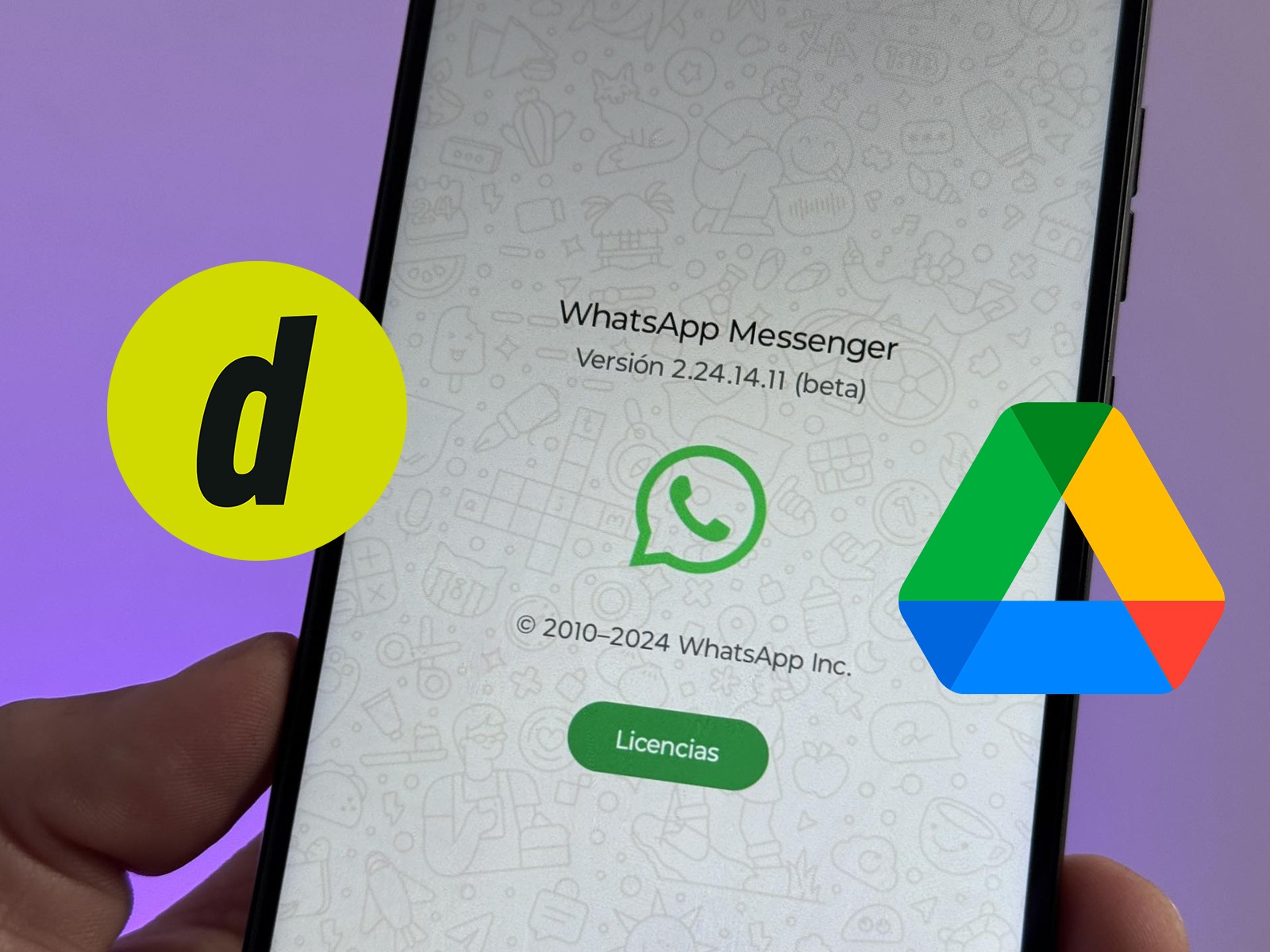WhatsApp cada día pesa demasiado. No es solo la aplicación, sino también parte de todas tus conversaciones. Desde hace algunos meses, la compañía decidió informar a todos sus usuarios que su copia de seguridad ocupará parte de la nube de Google Drive. De modo que, si tus chats pesan demasiado, es posible que te quedes sin almacenamiento en pocos minutos.
¿Qué es lo que debes hacer? Aquí te voy a explicar todos los pasos que debes seguir para que nunca más haya problemas con crear ese famoso backup que te puede salvar en los momentos menos insospechados.
Cómo evitar que Google Drive se llene por culpa de WhatsApp
Elimina las fotos de tu copia de seguridad
Para eso anda a Google Drive de tu celular Android. Luego pulsa los tres puntitos de la esquina superior y presiona donde dice “Copias de seguridad”. Elige el celular que estás empleando y luego anda a “Datos de apps”. Anda donde WhatsApp y busca qué fotos se han guardado. Elimina las que no te sirven y listo.

Borra las conversaciones cuyos números no registraste
Esto ayudará bastante. A veces esas conversaciones suelen pesar poco, pero, si se acumulan, ocuparán cada vez más. Lo mejor será eliminarlas si tan solo intercambiaste ciertas palabras con esa persona, ya sea para que te pase un documento o alguna información.
No guardes videos
Para evitar que se guarden los videos de WhatsApp en Google Drive solo anda a los Ajustes de la aplicación, luego a Chats, Copia de seguridad y en ese instante, desactiva la pestaña que dice “Incluir videos”. Con eso habrás liberado gran parte de tu backup.

Evita subir los documentos de tus chats
Revisa si te han enviado documentos en WhatsApp. Si ya los tienes descargados en tu dispositivo móvil o en tu computadora, lo mejor será eliminarlos. Puedes revisar cuántos documentos existen en la app con solo ir a Ajustes, Almacenamiento y datos, Administrar almacenamiento y limpiar la app.

Más trucos de WhatsApp que debes aprender
- ¡Asusta a tus amigos! Activa el “modo fantasma” en WhatsApp en menos de 5 minutos
- ¿Quieres leer los mensajes de WhatsApp sin abrir la app? Usa estos trucos
- ¿Cómo cambiar tu número de WhatsApp sin perder tus conversaciones?
- ¡WhatsApp lanza Eventos y así puedes activarlos en tus chats! Sigue los pasos
- ¡Ya puedes usar los grupos de WhatsApp para planificar un evento! Te digo cómo verificar quién asistirá